Het bereik van video's
VideoStudio biedt de volgende videobereiken voor het evalueren van kleur- en tooninformatie in uw videoclips. Tijdens het aanbrengen van kleuraanpassingen wordt de informatie in de bereiken gewijzigd, zodat u de invloed van de wijziging in de weergave Kkeurverbetering van het deelvenster Player kunt evalueren, of met behulp van de kleurdata die in het videobereik worden weergegeven.
Golfvorm
Een golfvorm-bereik duidt de chrominantie van een videoclip aan met behulp van een grafiek waarin de verticale as de intensiteit vertegenwoordigt. Deze loopt van nul onderaan tot 100% bovenaan.
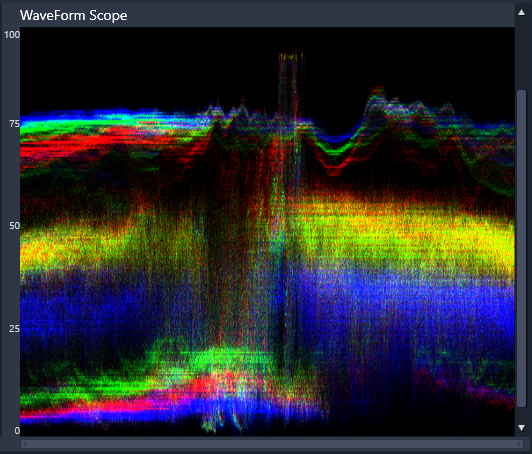
Een golfvorm-bereik duidt de distributie van kleuren aan, met een intensiteit van nul onderaan tot een intensiteit van 100% bovenaan.
Vector-Kleur (Vectorscoop)
Vectorscopen (of vectorbereiken) worden door professionals op videogebied gebruikt voor een groot aantal doeleinden, waaronder beoordelen of de kleurintensiteit van video-opnamen binnen het standaarduitzendbereik valt. In de cirkel van het Vector-Kleur-bereik wordt de chrominantie (kleurintensiteit) weergegeven, van een intensiteit van nul in het midden van de cirkel, tot een intensiteit van 100% richting de rand van de cirkel. De cirkel is onderverdeeld in kleurgebieden, waardoor het makkelijk wordt om de kleurverspreiding voor het momenteel geselecteerde frame in de videoclip te bekijken. Kleine rasters richting de rand van de cirkel worden gebruikt om de intensiteitslimieten te markeren: pixels die buiten de doelwaarden vallen zijn niet geschikt voor uitzending.
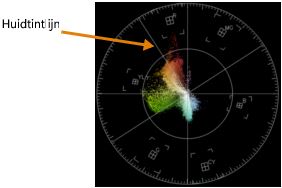
Histogram
Met een histogram kunt u het toon- en kleurbereik van een video weergeven. Via het evalueren van de distributie van pixels voor een geselecteerd frame in uw video kunt u bepalen of er sprake is van een kleurzweem, of u kunt in het geval van onderbelichte opnamen vaststellen of er voldoende afbeeldingsdata in de schaduwgebieden aanwezig zijn om de balans te herstellen.
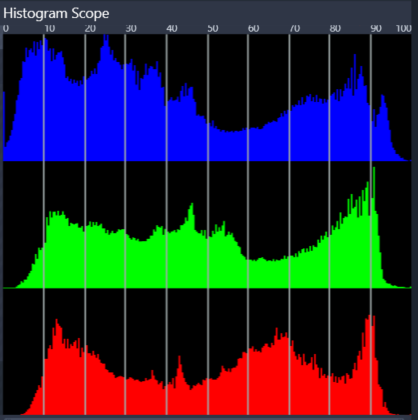
In het histogram wordt de distributie van pixels voor de clip weergegeven, van donker (schaduwen) tot licht (hoge lichten) langs de horizontale as.
RGB - naast elkaar
Met het bereik RGB - naast elkaar kunt u de rode (R), groene (G) en blauwe (B) elementen van uw videoclip in een grafiek bekijken, waarbij de verticale as een intensiteit van nul vertegenwoordigt aan de onderkant, en een intensiteit van 100% aan de bovenkant.
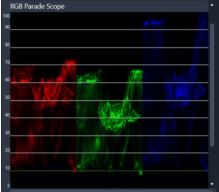
Met RGB - naast elkaar kunt u de kleuren in verhouding tot elkaar evalueren.
1 Selecteer het fragment waarvoor u de kleur wilt corrigeren op de tijdlijn.
2 Klik in het paneel Opties op het tabblad Kleur.
3 Klik op een van de kleurcorrectieknoppen om een kleurcorrectiemethode te kiezen.
4 Schakel het selectievakje Videoscope tonen boven in het paneel, rechts van de kleurbesturingselementen, in.
Opmerking: Mogelijk moet u het venster van VideoStudio maximaliseren om het bereik van de video te kunnen weergeven.
5 Kies een van de volgende videoscopes in:
• Golfvorm
• Vector-Kleur
• Histogram
• RGB - naast elkaar
1 Selecteer het fragment waarvoor u de kleur wilt corrigeren op de tijdlijn.
2 Klik in het paneel Opties op het tabblad Kleur.
3 Klik op één van de volgende opties:
• Tooncurve:
• HSL-tuning
• Kleurwiel
4 Schakel het selectievakje Videoscope tonen boven in het paneel in en kies Vector - kleur in de vervolgkeuzelijst.
Opmerking: Afhankelijk van de venstergrootte van de toepassing moet u mogelijk schuiven (horizontaal) om alle besturingselementen weer te geven.
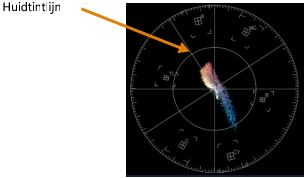
Voor natuurlijke huidtinten moet u zorgen dat u de kleuren uitzet langs lijn A voor huidtinten.
5 Met de huidtintlijn als leidraad kunt u de kleuren aanpassen (de huidtinten moeten rond de lijn vallen) en de gewenste kleuraanpassingen doen met het gereedschap van uw keuze.